Win7系统怎么禁用磁盘保护功能。 Win7系统禁用磁盘保护功能 的方法。
时间:2017-07-04 来源:互联网 浏览量:
今天给大家带来Win7系统怎么禁用磁盘保护功能。,Win7系统禁用磁盘保护功能,的方法。,让您轻松解决问题。
平时会在电脑中使用移动硬盘或U盘来拷贝文件数据,在操作中难免会出现磁盘被保护提示窗口,这给我们电脑与移动储存设备互相拷贝数据带来一定麻烦。出现这种情况主要是系统启用了磁盘保护功能,我们只要将该功能关闭就不会出现磁盘保护提示窗口,下面来看看w7系统是如何禁用磁盘保护功能的。
1、win7 64位旗舰版下载之后,点击Win+R组合键就可以调出运行对话框,接着在运行窗口里面输入regedit命令字符,这样就可以打开注册表编辑器。
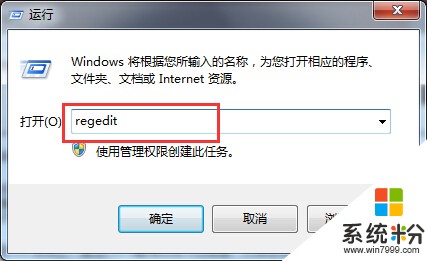
2、接着在注册表编辑器里面,依次展开下面的这些选项:HKEY_LOCAL_MACHINESYSTEMCurrentControlSetControlStorageDevicePolicies,然后鼠标右键单击选择创建Dword值。

3、在创建好的Dword值窗口里面,直接把数值设定为0,同时将其重命名为WriteProtect。
教程的方法主要是通过注册表的方式来禁用磁盘保护功能,希望大家遇到的磁盘保护提示问题有所帮助。其实大家在操作系统的时候可能会遇到很多的故障和问题,这时候可以登录系统家园,这里面有各种系统故障的解决方法以及常见的操作要领,对于大家日常的操作会带来很大的帮助。
上一篇:Win7系统我的文档储存位置如何恢复默认 下一篇:金山毒霸桌面加速器如何快速关闭 我要分享:QQ空间新浪微博腾讯微博人人网百度贴吧豆瓣网天涯社区更多以上就是Win7系统怎么禁用磁盘保护功能。,Win7系统禁用磁盘保护功能,的方法。教程,希望本文中能帮您解决问题。
我要分享:
相关教程
- ·win7怎么取消磁盘保护功能。 win7取消磁盘保护功能的方法。
- ·Win7系统下硬盘写保护功能怎样去除 Win7系统下硬盘写保护功能去除的方法
- ·Win7系统磁盘保护功能提示窗口如何取消。 取消Win7系统磁盘保护功能提示窗口的方法。
- ·笔记本win7 64位系统取消移动硬盘的读写保护功能的方法 处理笔记本win7 64位系统取消移动硬盘的读写保护功能办法
- ·win7怎么开启数据执行保护功能,win7开启数据执行保护功能的方法
- ·Win7系统怎样利用自带功能来检测系统磁盘驱动? Win7系统利用自带功能来检测系统磁盘驱动的方法?
- ·win7系统电脑开机黑屏 Windows7开机黑屏怎么办
- ·win7系统无线网卡搜索不到无线网络 Win7电脑无线信号消失怎么办
- ·win7原版密钥 win7正版永久激活密钥激活步骤
- ·win7屏幕密码 Win7设置开机锁屏密码的方法
Win7系统教程推荐
- 1 win7原版密钥 win7正版永久激活密钥激活步骤
- 2 win7屏幕密码 Win7设置开机锁屏密码的方法
- 3 win7 文件共享设置 Win7如何局域网共享文件
- 4鼠标左键变右键右键无法使用window7怎么办 鼠标左键变右键解决方法
- 5win7电脑前置耳机没声音怎么设置 win7前面板耳机没声音处理方法
- 6win7如何建立共享文件 Win7如何共享文件到其他设备
- 7win7屏幕录制快捷键 Win7自带的屏幕录制功能怎么使用
- 8w7系统搜索不到蓝牙设备 电脑蓝牙搜索不到其他设备
- 9电脑桌面上没有我的电脑图标怎么办 win7桌面图标不见了怎么恢复
- 10win7怎么调出wifi连接 Win7连接WiFi失败怎么办
Win7系统热门教程
- 1 怎样恢复被删除的Win7 32位旗舰版系统桌面小工具 恢复被删除的Win7 32位旗舰版系统桌面小工具的方法
- 2 win7电脑如何查看日期以及时间 win7系统想要查看今天的日期以及时间在哪里设置
- 3 让win7双系统强势入驻Macbook Air
- 4设置win7默认浏览器的方法 怎么设置win7默认浏览器
- 5Win7任务栏相关技巧
- 6几个步骤教会你WIN7 64位防火墙如何关掉 几个步骤教会你WIN7 64位防火墙关掉的方法有哪些
- 7购买到盗版win7怎么办 怎么升级win10系统
- 8win7旗舰版32位硬盘版的安装方法 如何安装win7旗舰版32位硬盘版
- 9win7系统控制如何打开功能 怎么解决win7系统控制打不开的问题
- 10上网本win7如何关闭触摸板|上网本win7禁止触摸板功能的方法
最新Win7教程
- 1 win7系统电脑开机黑屏 Windows7开机黑屏怎么办
- 2 win7系统无线网卡搜索不到无线网络 Win7电脑无线信号消失怎么办
- 3 win7原版密钥 win7正版永久激活密钥激活步骤
- 4win7屏幕密码 Win7设置开机锁屏密码的方法
- 5win7怎么硬盘分区 win7系统下如何对硬盘进行分区划分
- 6win7 文件共享设置 Win7如何局域网共享文件
- 7鼠标左键变右键右键无法使用window7怎么办 鼠标左键变右键解决方法
- 8windows7加密绿色 Windows7如何取消加密文件的绿色图标显示
- 9windows7操作特点 Windows 7的特点有哪些
- 10win7桌面东西都没有了 桌面文件丢失了怎么办
